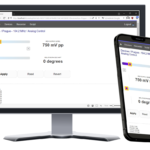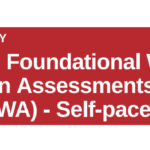Партыйны прынт DNP Web Сістэмнае прыкладанне на аснове

Інфармацыя аб прадукце
тэхнічныя характарыстыкі:
- Назва прадукту: Party Print
- Тып: Web-сістэма для друку і абмену фатаграфіямі гасцей
- Вытворца: DNP Imagingcomm America Corporation
- Версія: 2.0
Скончанаview:
Party Print - гэта a web-праграмнае забеспячэнне, распрацаванае для прафесійных фатографаў, ды-джэяў і месцаў правядзення мерапрыемстваў, якое дазваляе гасцям раздрукоўваць і дзяліцца фатаграфіямі, зробленымі падчас мерапрыемстваў, з дапамогай сваіх смартфонаў. Плата спаганяецца за кожную падзею, і падпіска не патрабуецца.
Як гэта працуе:
Сістэма патрабуе ноўтбука/ПК/планшэта з Windows, на якім працуе невялікае прыкладанне Printer Control або WCM Plus, якое можна падключыць да відэаманітора для паказу слайд-шоў у жывым эфіры. Да падзеі можна падключыць некалькі вузлоў для паказу слайд-шоў у розных абласцях.
Патрабаванні:
Асноўнае патрабаванне - наяўнасць прынтара DNP для стварэння жывых падзей. Карыстальнікам неабходна падключыць прынтар да WCM Plus або ПК/ноўтбука і выкарыстоўваць код актывацыі, каб звязаць вузел з сістэмай Party Print. Вельмі важна выконваць Умовы выкарыстання Party Print адносна распаўсюджвання кантэнту.
Стварэнне вашай першай падзеі:
Партал планавальніка Party Print дазваляе карыстальнікам раздрукоўваць карткі гасцей 4×6 з унікальнымі QR-кодамі для кожнай падзеі, накіроўваючы гасцей па выкарыстанні сістэмы. Акрамя таго, карыстальнікі могуць спампаваць графіку QR-кода для стварэння матэрыялаў для мерапрыемстваў, такіх як плакаты і шыльды.
Планавальнік вечарынак Webсайт:
Каб атрымаць доступ да Party Planner Webсайт, карыстальнікі могуць увайсці ў PartyPrint.com або наведаць https://planner.partyprint.com для наладжвання падзей і кіравання звязанымі апаратнымі злучэннямі.
Апаратныя злучэнні (вузлы):
Вузел - гэта прылада, якая злучае сістэму Party Print з прынтарам DNP або тэлевізарам/маніторам. У цяперашні час падтрымліваюцца два тыпы вузлоў: WCM Plus і ПК/ноутбук з Windows, на якім працуе праграма кіравання друкаркай.
Інструкцыя па выкарыстанні
Крок 1: Праверце прынтэр
Падключыце прынтэр DNP да WCM Plus або ПК/ноўтбука і выкарыстоўвайце код актывацыі, каб звязаць вузел з сістэмай Party Print для стварэння жывых падзей.
Крок 2: паведаміце гасцям
Раздрукуйце гасцявыя карткі памерам 4×6 з унікальнымі QR-кодамі з партала планіроўшчыка Party Print і размесціце іх вакол пляцоўкі, каб накіроўваць гасцей па выкарыстанні сістэмы. Спампуйце графічны QR-код для дадатковых матэрыялаў мерапрыемства.
Крок 3. Доступ да Party Planner Webсайт
Увайдзіце ў Планавальнік вечарынак Webсайт на PartyPrint.com or https://planner.partyprint.com для наладжвання падзей і кіравання апаратнымі злучэннямі для вашай сістэмы Party Print.
Крок 4: Падключыце апаратныя вузлы
Падключыце WCM Plus або ПК/ноўтбук з Windows, на якім працуе праграма кіравання друкаркай, да вашага прынтара DNP або тэлевізара/манітора, каб уключыць друк і абмен фатаграфіямі гасцей падчас мерапрыемстваў.
FAQ
- Пытанне: ці магу я выкарыстоўваць Party Print без прынтара DNP?
A: Не, для стварэння падзей у жывым эфіры з Party Print патрабуецца прынтар DNP. - Пытанне: Як аплачваюцца мерапрыемствы?
A: Мерапрыемствы спаганяюцца на аснове кожнай падзеі без абаненцкай платы.
© 2024. DNP Imagingcomm America Corp. Усе правы абаронены.
Скончанаview
Party Print ёсць webпраграмнае забеспячэнне на аснове, якое дазваляе гасцям мерапрыемства раздрукоўваць і дзяліцца фатаграфіямі, зробленымі падчас мерапрыемства, з дапамогай сваіх смартфонаў. Праграмнае забеспячэнне прызначана для прафесійных фатографаў, ды-джэяў і месцаў правядзення мерапрыемстваў і з'яўляецца дадатковай паслугай, якую яны могуць прапанаваць сваім кліентам для мерапрыемстваў, пачынаючы ад вяселляў і заканчваючы карпаратыўнымі мерапрыемствамі і іншымі ўрачыстасцямі. Няма падпіскі, а плата спаганяецца за кожную падзею.
Некаторыя з найбольш папулярных функцый Party Print:
- Фотаздымкі друкуюцца падчас мерапрыемства.
- Фатаграфіі гасцей можна дэманстраваць у слайд-шоў, у прамым эфіры на мерапрыемстве.
- Усе фатаграфіі могуць з'яўляцца на тэлефонах гасцей у жывой стужцы, падобна да такіх сэрвісаў, як Instagтаран.
- Адміністратар Party Print (вы) можа загрузіць усе фотаздымкі, якія былі абагулены, каб даць вашым кліентам сувеніры з мерапрыемства.
Як гэта працуе
- Вы ствараеце падзею з дапамогай Party Print web партал (http://planner.partyprint.com). Сістэма генеруе QR-код, які характэрны для гэтай падзеі.
- Раздрукуйце карткі, плакаты і іншыя прадметы, якія змяшчаюць гэты QR-код, каб паказаць іх на мерапрыемстве.
- Госці мерапрыемства скануюць QR-код і трапляюць у a web старонка (web прыкладанне), якое дазваляе ім дзяліцца сваімі фатаграфіямі і view жывая стужка фота.
- Калі фатаграфіі абагульваюцца, яны аўтаматычна перадаюцца на прынтэр DNP праз вузел* (альбо ноўтбук/ПК/планшэт з Windows, на якім працуе невялікая праграма кіравання друкаркай, альбо WCM Plus), які можна падключыць да відэаманітора для адлюстравання ў прамым эфіры слайд-шоў. Да падзеі можна падключыць некалькі вузлоў, каб слайд-шоў можна было паказваць у іншых месцах падзеі.
Заўвага: Вузлы падзей (Вузлы) - гэта любая прылада або апаратнае забеспячэнне, якое звязана з сістэмай Party Print. Гэта ўключае ў сябе ноўтбукі або WCM Plus, якія падключаюць прынтар або манітор да сістэмы Party Print і могуць уключаць дадатковыя прылады ў будучыні.

Патрабаванні
Адзіныя патрабаванні для выкарыстання Party Print на вашых мерапрыемствах:
- Прынтэр DNP (DS40, RX1HS, QW410, DS620A, DS80, DS820A)
- Вузел. Гэта можа быць:
- WCM Plus
- ПК або ноўтбук з Windows з праграмай кіравання прынтарам
- Інтэрнэт-злучэнне для WCM Plus або ПК/ноўтбука.
- Сапраўдны ўліковы запіс Party Print.
- Тэлевізар / манітор (неабавязкова), калі вы хочаце запусціць слайд-шоў з фатаграфій усіх гасцей
Заўвага: каб стварыць падзею ў жывым эфіры, Party Print павінен праверыць, ці ёсць у вас прынтар DNP. Каб праверыць прынтар, падключыце прынтар DNP да WCM Plus або ПК/ноўтбука і выкарыстоўвайце код актывацыі, каб прывязаць вузел да сістэмы Party Print (актывацыя вузла).
Заўвага: калі ласка, паўторнаview Умовы выкарыстання Party Print, якія забараняюць выкарыстанне сістэмы для распаўсюджвання недапушчальнага кантэнту і кантэнту, абароненага аўтарскім правам.
Лепшы спосаб пачаць - стварыць некалькі пробных мерапрыемстваў перад любымі жывымі падзеямі
Наступныя старонкі дапамогуць вам наладзіць і запусціць першае мерапрыемства Party Print. Гэта павінна быць пробнае мерапрыемства, а не сапраўднае! Пробныя мерапрыемствы прадастаўляюцца бясплатна і маюць усе функцыі жывых мерапрыемстваў, але ўсе выявы будуць з вадзянымі знакамі, і праверка друкаркі не патрабуецца. Гэта выдатны спосаб навучыцца карыстацца Party Print System, а таксама спосаб прадэманстраваць сістэму сваім кліентам.
Каб мерапрыемства было паспяховым, паведаміце гасцям, што партыйны прынт ёсць!
Партал планіроўшчыка Party Print дазваляе друкаваць «карткі гасцей» памерам 4×6, якія даюць гасцям QR-код, унікальна звязаны з кожнай падзеяй, і простыя крокі па выкарыстанні сістэмы. Раздрукуйце колькі заўгодна і расстаўце іх на сталах або вакол пляцоўкі. Сайт планіроўшчыка таксама дазваляе загрузіць графіку QR-кода, каб вы маглі змясціць код у плакаты, таблічкі і любыя іншыя элементы, якія вы хочаце выкарыстоўваць на мерапрыемстве.
Такім чынам, давайце пачнем ствараць вашу першую падзею!

Планавальнік вечарынак Webсайт
Доступ да планавальніка вечарынак Webсайт, націснуўшы Увайсці PartyPrint.com, або ад https://planner.partyprint.com, а таксама ўваход на адміністрацыйны партал для наладжвання падзей і дадання адпаведнага абсталявання.


Апаратныя злучэнні (вузлы):
Пачнем з вызначэння вузла. Вузел - гэта прылада, якая падключае сістэму Party Print да вашага прынтара DNP або да тэлевізара/манітора. У цяперашні час існуе два тыпы вузлоў, якія можна выкарыстоўваць: альбо WCM Plus, альбо ПК/ноутбук з Windows, на якім працуе невялікая праграма пад назвай Printer Control App.
WCM Plus
WCM Plus забяспечвае бяспечнае злучэнне з прынтарам DNP або тэлевізарам/маніторам і можа быць сканфігураваны з прыладай iOS (Apple), прыладай Android, прыладай Windows або MAC.
Для атрымання дадатковай інфармацыі звярніцеся да Кіраўніцтва карыстальніка WCM Plus (https://dnpphoto.com/Portals/0/Resources/WCM_Plus_User_Guide.pdf)
- Падключыце WCM Plus да прынтара DNP
- Падключыце WCM Plus да сеткавага злучэння з Інтэрнэтам (Wi-Fi або LAN)
Заўвага: WCM Plus не можа падключыцца да сеткі WiFi, для падлучэння якой патрабуецца прыняцце ўмоў.
- Усталюйце сцяжок Party Print. WCM Plus прадаставіць код актывацыі.
- У партыйным планавальніку друку webсайта, абярыце ўкладку Абсталяванне ў меню злева.
- Выберыце «Актывацыя вузла», увядзіце код актывацыі з WCM Plus у поле «Код актывацыі» і націсніце/націсніце «Актываваць вузел».

ПК для Windows / ноўтбук
ПК або ноўтбук з Windows таксама можна выкарыстоўваць для кіравання прынтарам DNP, але для гэтага патрабуецца дадатак Printer Control
- У партыйным планавальніку друку webсайта, абярыце ўкладку Абсталяванне ў меню злева
- Выберыце ↓ Printer Control App, каб загрузіць праграму ўстаноўкі.
- У тэчцы загрузак знайдзіце і ўсталюйце PrinterControlApp.msi


- Каб усталяваць праграму кіравання друкаркай, выканайце інструкцыі майстра ўстаноўкі.
- Прыміце ўмовы
- Прыміце размяшчэнне папкі па змаўчанні
- Змена file месцазнаходжанне можа выклікаць памылкі з праграмай.
- Імя хаста па змаўчанні - гэта ідэнтыфікатар кампутара, але яго можна змяніць на зручнае імя.
- Наладзіць цэтлікі
- Рэкамендуецца правяраць папку аўтазагрузкі, якая гарантуе, што праграма працуе пры неабходнасці
- Завяршыце працу майстра ўстаноўкі і запусціце праграму.



- Скапіруйце код актывацыі, прадстаўлены праграмай
- У партыйным планавальніку друку webсайта, абярыце ўкладку Абсталяванне ў меню злева.
- Выберыце «Актывацыя вузла», увядзіце код актывацыі з WCM Plus у поле «Код актывацыі» і націсніце «Актываваць вузел».
- Прыкладанне кіравання друкаркай пакажа назву вузла і інфармацыю аб друкарцы для кожнага друкаркі, падлучанага да ноўтбука.

Стварыць падзею:
- Увайдзіце ў Планавальнік вечарынак webсайт на https://planner.partyprint.com. Пасля ўваходу вы трапіце на старонку Падзеі.

- У акне Party Print Planner націсніце на ўкладку Events злева.
- Націсніце на кнопку + Новая падзея ў правым верхнім куце.

- У вас ёсць выбар: наладзіць пробнае мерапрыемства або жывое мерапрыемства.
- У пробных мерапрыемствах ёсць усе функцыі жывых мерапрыемстваў бясплатна, але ўсе выявы будуць з вадзянымі знакамі. Гэта выдатны спосаб навучыцца карыстацца Party Print System, а таксама спосаб прадэманстраваць сістэму сваім кліентам.

- У пробных мерапрыемствах ёсць усе функцыі жывых мерапрыемстваў бясплатна, але ўсе выявы будуць з вадзянымі знакамі. Гэта выдатны спосаб навучыцца карыстацца Party Print System, а таксама спосаб прадэманстраваць сістэму сваім кліентам.
- Дайце вашаму мерапрыемству назву і абярыце катэгорыю мерапрыемства. Затым націсніце кнопку Далей.

- Назва месца і адрас вашай падзеі неабходныя для сінхранізацыі раскладу і для абмежавання доступу да падзеі, калі ваша месцазнаходжанне знаходзіцца на больш чым зададзенай адлегласці ад месца. Націсніце кнопку Далей.

- Увядзіце даты для мерапрыемства (мерапрыемствы могуць доўжыцца да 48 гадзін.) Калі вы хочаце абмежаваць час мерапрыемства, націсніце «Дадаткова» і ўсталюйце час. Затым націсніце кнопку Далей.
Заўвага: Калі выбрана бягучая дата, а будучы час не выбраны, падзея пачнецца неадкладна, а расклад будзе заблакіраваны.
- Персаналізацыя адносіцца да экрана-застаўкі і шаблонаў друку (рамкі, лагатыпы і г.д.), якія будуць бачныя вашым гасцям.
- Пры першым запуску гасцявой праграмы на тэлефонах гасцей на ўвесь экран з'яўляецца застаўка. Ён знікае праз пару секунд, але з'яўляецца добрым узмацненнем тэмы падзеі. Камбінаванне ўсплёску з замацаванай графікай - выдатны спосаб забяспечыць візуальную бесперапыннасць.
 Падрабязнасці глядзіце ў раздзеле «Замацаванне малюнкаў у стужцы відарысаў гасцявой праграмы».
Падрабязнасці глядзіце ў раздзеле «Замацаванне малюнкаў у стужцы відарысаў гасцявой праграмы».
Некаторыя рэчы, якія трэба мець на ўвазе пры стварэнні застаўкі:- Памеры экрана тэлефона і суадносіны бакоў моцна адрозніваюцца - графіка не будзе выглядаць аднолькава на ўсіх тэлефонах
- Мы рэкамендуем 1170 у шырыню х 2532 у вышыню - суадносіны бакоў, якія выкарыстоўваюцца многімі вядучымі тэлефонамі
- Пры такім суадносінах бакоў многія тэлефоны будуць адрэзаць значную частку верхняй і ніжняй часткі
- графічнага; не размяшчайце лагатыпы і тэкст у верхніх 350 пікселях і ніжніх 350 пікселях вашай графікі
- У адрозненне ад накладной графікі для друку, вы можаце выкарыстоўваць JPEG або PNG file фарматы для гэтай графікі.
- Шаблоны друку - гэта графіка, якая будзе ляжаць па-над надрукаванай карцінкі. Гэта могуць быць рамкі або лагатыпы. Party Print уключае некалькі кадраў у расчыняецца меню "Шаблон друку", і ў вас ёсць магчымасць загружаць уласную графіку ў раздзел "Змесціва"
Націсніце кнопку Далей
- Пры першым запуску гасцявой праграмы на тэлефонах гасцей на ўвесь экран з'яўляецца застаўка. Ён знікае праз пару секунд, але з'яўляецца добрым узмацненнем тэмы падзеі. Камбінаванне ўсплёску з замацаванай графікай - выдатны спосаб забяспечыць візуальную бесперапыннасць.
- Пад абсталяваннем разумеецца прылада, якая будзе падключаць прынтар DNP або тэлевізар/манітор да сістэмы Party Print. Звычайна гэта абсталяванне складаецца з ноўтбука Windows або WCM Plus. У папярэднім раздзеле (Апаратныя падключэнні) вы наладзілі сваё абсталяванне з дапамогай кода актывацыі.

- Review і завяршыце аплатную інфармацыю (з вас не будзе спаганяцца плата, пакуль мерапрыемства не пачнецца ў прамым эфіры.) Націсніце "Гатова".

Цяпер вы стварылі сваё першае мерапрыемства ў Party Print! Гасцявое прыкладанне для гэтай падзеі зараз не мае карыстальніцкай графікі на экране і фатаграфій у стужцы малюнкаў. Акрамя таго, прынты для гэтай падзеі зараз не будуць мець карыстальніцкай графікі або межаў. Вы можаце дадаць гэтыя элементы пазней. Перад мерапрыемствам: раздрукуйце карткі гасцей з QR-кодам і дадайце QR-код да вашай уласнай графікі/постэраў (неабавязкова):
- Увайдзіце ў планіроўшчык webсайт https://planner.partyprint.com.
- Націсніце на назву падзеі.

- Націсніце на ўкладку Параметры ў правым верхнім куце экрана.

- Націсніце на ўкладку з назвай, якую вы далі для месца падзеі.

- У раздзеле «Спецыяльныя магчымасці» націсніце «Адправіць на прынтэр» — гэта дазволіць надрукаваць картку госця па змаўчанні з QR-кодам (паказана на старонцы 4).
Калі вы хочаце атрымаць QR-код для мерапрыемства асобна, каб вы маглі ўставіць яго ў свае карткі гасцей або плакаты, націсніце кнопку «Спампаваць».
На мерапрыемстве:
- Наладзьце ПК і прынтэр DNP. Пераканайцеся, што ёсць падключэнне да Інтэрнэту.
- Запусціце праграму кіравання друкаркай (калі вы наладзілі запуск праграмы пры запуску, яна ўжо будзе працаваць)
- Выкарыстоўвайце свой тэлефон, каб адсканіраваць QR-код, каб перайсці да госця web дадатак. Загрузіце фота, каб пацвердзіць, што сістэма падключана і друкуецца.
Дадайце карыстальніцкую графіку/рамку да адбіткаў:
Калі вы раздрукоўваеце агульныя фатаграфіі на мерапрыемстве, у вас ёсць магчымасць дадаць карыстальніцкую рамку да адбіткаў. Гэта можа быць дэкаратыўным, графічна звязаным з тэмай мерапрыемства і/або можа ўключаць ваш лагатып. Для гэтага вам спатрэбіцца стварыць дзве версіі графікі (вертыкальную і гарызантальную), памер якіх адпавядае памеру друку, які вы робіце (звычайна 4×6, 5×7, 6×8 або 8×10). Вы можаце загрузіць шаблоны з раздзела рэсурсаў партала Party Planner.

Графічны абрамленне павінна мець «празрысты фон», каб фатаграфіі гасцей маглі праглядацца праз малюнак. Толькі .PNG files прымаюцца (.JPG fileне можа мець выразны фон). Пасля таго, як вы стварылі рамкі для друку, іх лёгка загрузіць на мерапрыемства:

- Увайдзіце ў планіроўшчык webсайт https://planner.partyprint.com.
- Націсніце на назву падзеі.
- У дыялогавым акне перайдзіце ў папку, у якой захаваны вашы межы.
- Выберыце межы, якія вы хочаце дадаць.
УВАГА: Толькі графіка .PNG files прымаюцца. Вы павінны загрузіць гарызантальную (альбомную) і вертыкальную (партрэтную) версіі межаў для памеру друку, які вы будзеце рабіць.
Дадайце фота да падзеі
Для некаторых мерапрыемстваў вы можаце загрузіць набор фотаздымкаў перад пачаткам мерапрыемства.
Ёсць дзве асноўныя прычыны, чаму вы можаце зрабіць гэта:
- Для таго, каб фатаграфіі цыклічна паказваліся ў слайд-шоў і былі бачныя ў стужцы жывых фатаграфій, калі госці ўпершыню прыбылі на мерапрыемства (напрыклад,ampнапрыклад, на вясельным прыёме пакажыце на экране некалькі фотаздымкаў жаніха і нявесты). Гэта таксама можа заахвоціць гасцей падзяліцца сваімі фатаграфіямі.
- Каб «замацаваць» адзін або некалькі з гэтых відарысаў у жывой стужцы, якую госці бачаць у госці падзеі web прымяненне. Гэтыя замацаваныя малюнкі застаюцца ў верхняй частцы стужкі і могуць быць прывітальным паведамленнем, заахвочваннем дзяліцца фатаграфіямі і г.д.

Каб дадаць фота перад падзеяй у стужку:
- Увайдзіце ў планіроўшчык webсайт https://planner.partyprint.com.
- Націсніце на назву падзеі і перайдзіце на ўкладку Галерэя
- Каб выбраць, націсніце Загрузіць фатаграфіі fileвы хочаце дадаць.
- Для атрымання дадатковых фатаграфій націсніце кнопку Выбраць Fileкнопка s.

Замацаванне малюнкаў у стужцы малюнкаў гасцявой праграмы:
Пасля таго, як вы запампавалі выявы, вы можаце замацаваць адну або некалькі з іх у верхняй частцы стужкі жывых малюнкаў. Часта замацаваная выява - гэта карыстальніцкая графіка (квадрат), якая змяшчае прывітальнае паведамленне і некаторыя інструкцыі па выкарыстанні гасцявой праграмы.
- Калі вы вернецеся на ўкладку "Галерэя", будуць адлюстраваны выбраныя вамі фатаграфіі.

- Каб замацаваць фатаграфіі ў стужцы відарысаў гасцявой праграмы, пстрыкніце значок "Замацаваць" у правым верхнім куце кожнай фатаграфіі, якую вы хочаце замацаваць.
 УВАГА: Вашы замацаваныя выявы з'явяцца ўверсе стужкі ў тым парадку, у якім вы іх замацавалі. Каб змяніць парадак, адмацуеце ўсе выявы і замацуеце іх у патрэбным вам парадку.
УВАГА: Вашы замацаваныя выявы з'явяцца ўверсе стужкі ў тым парадку, у якім вы іх замацавалі. Каб змяніць парадак, адмацуеце ўсе выявы і замацуеце іх у патрэбным вам парадку.
Дакументы / Рэсурсы
 |
Партыйны прынт DNP Web Сістэмнае прыкладанне на аснове [pdfКіраўніцтва карыстальніка WCM Plus, Party Print Web Сістэмнае прыкладанне на аснове, Party Print Web Сістэма на аснове, Party Print, Web Сістэма на аснове, Web Сістэмнае прыкладанне на аснове, прыкладанне |